Apple Beta-programvaran låter Apple-användare prova programvaran för pre-release och sedan få feedback om kvalitet och användbarhet för att hjälpa företaget att identifiera problem, fixa dem och göra Apple-programvaran ännu bättre. Det finns två typer av betaprogram, den ena är Apple Developer Program, den andra är Apple Beta Software (som kallas public beta). Deltagare i Apple Developer Program får testa och bygga Apple-applikationer, och deltagare i Apple Beta Software Program kan testa den offentliga betaversionen och ge feedback för Apple att rapportera buggar och råd. Här kommer vi att ge en komplett guide för hur du laddar ner iOS-beta på din iPhone, oavsett om du vill ha utvecklarbeta eller offentlig beta.
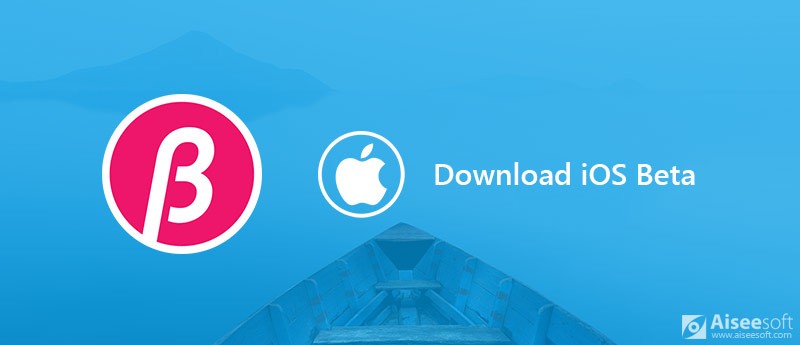
Ladda ner iOS 16 Beta på iPhone
Apple släpper iOS 16 till utvecklare den 12 september 2022, vilket är den senaste betaversionen. Om du vill ladda ner iOS 16 Beta, kom ihåg att göra en arkiverad säkerhetskopia av din iPhone innan du börjar ladda ner iOS-betan. Eftersom betaversionen fortfarande kan ha många buggar att lösa, så rekommenderar vi inte att du installerar någon betaversion på din dagliga enhet. Innan du laddar ner iOS 16 Beta måste du dessutom se till att din enhet är kompatibel med den nya firmware. Här är den officiella listan över enheter som är kompatibla med iOS 16 beta.
Om du har ett utvecklarkonto hos Apple kan du följa guiden nedan för att enkelt ladda ner iOS 16 utvecklarbeta. Utan ett betalt utvecklarkonto (medlemskap i Apple App Developer Program kostar 99 USD per år) kommer du inte att kunna ladda ner några betaversioner av icke-Xcode. Installation av iOS 16 kräver Xcode 11 beta redan installerad och macOS 10.15 beta redan installerad. När du installerar iOS 12 via iTunes kräver Xcode 10 beta redan installerad.
Om du inte har ett utvecklarkonto men ändå vill prova iOS-utvecklarbetan är det också möjligt. Utvecklarbeta kan dock vara mer opålitligt och med fler buggar än offentlig beta, så vi rekommenderar att du använder en offentlig beta om du inte vill betala för ett utvecklarkonto. Men om du inte har något emot att ta en risk och du har en sekundär enhet, här är guiden för att ladda ner iOS 16 Beta utan ett utvecklarkonto.
Till skillnad från iOS-utvecklarbeta är den offentliga iOS-betaöppen öppen för alla med ett giltigt Apple-ID som accepterar Apple Beta-programvaruavtalet under registreringen. Dessutom är både programmet och mjukvaran gratis. Innan du laddar ner en offentlig betaversion av iOS är det första du behöver göra att säkerhetskopiera din iPhone med iTunes. Följ sedan stegen nedan för att ladda ner och installera iOS 16 offentlig beta.
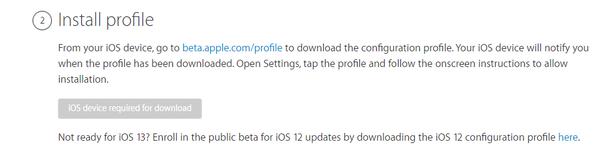
Som vi tidigare nämnt att iOS-beta kan ge dig några förbättringar tillsammans med buggar och defekter, kan du stöta på olika problem under uppdateringen, t.ex. iPhone fastnat på laddningsskärmen, iPhone-skärmen blinkar, iPhone fastnat på Apple-logotyp, etc. Om du möter sådana problem när du laddar ner och installerar iOS-beta, kan du använda Aiseesoft från tredje part iOS-systemåterställning för att fixa din iPhone. Det kan hjälpa dig att fixa iPhone/iPad från DFU-läge, återställningsläge, Apple-logotyp, hörlursläge etc. till normalt tillstånd. Det går även att uppgradera eller nedgradera iOS-versionen åt dig.
100 % säker. Inga annonser.
100 % säker. Inga annonser.
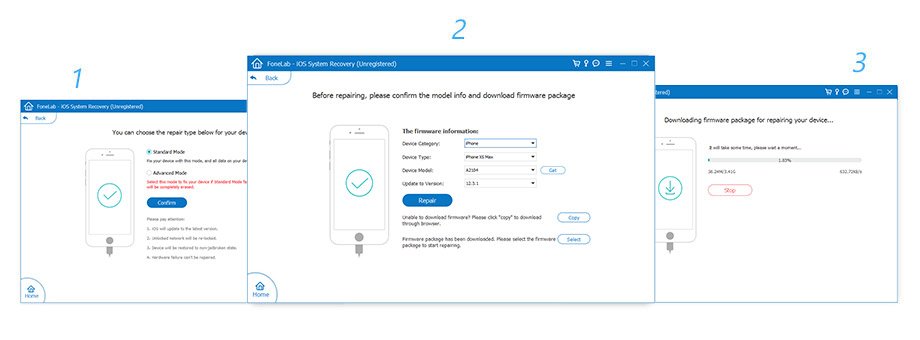
Slutsats
I den här artikeln har vi introducerat de detaljerade metoderna för att ladda ner iOS 16 Beta, oavsett om du vill ladda ner utvecklarbeta eller offentlig beta, oavsett om du har ett utvecklarkonto eller inte, kan du hitta en lösning här.
iOS Tips
[Nedgradera iOS] Hur nedgraderas från iOS 17 Hur man tvingar stänga av iPhone (även iPhone 11 Pro) iOS visas inte Fix iPhone Software Update Server kunde inte kontaktas iCloud Logga ut Ladda ner iOS 13/14 Beta på iPhone
Fixa ditt iOS-system till det normala i olika problem som att fastna i DFU-läge, återställningsläge, hörlurarläge, Apple-logotyp, etc. till det normala utan dataförlust.
100 % säker. Inga annonser.
100 % säker. Inga annonser.